Gyakran vannak olyan helyzetek, amikor szükség van egy háttérpályára. Például előadást kell készítenie egy koncertre, rendezvényre, vagy egyszerűen csak videót kell terveznie. Természetesen a legegyszerűbb, ha letöltjük az internetről a szükséges háttérsávot egy erre szakosodott weboldalról, de nem mindig sikerül megtalálni a kívánt zenét. Tehát mi a teendő ebben az esetben? Van kiút - magának kell létrehoznia egy pályát. Nem tudja, hogyan kell ezt csinálni? Ezután olvassa el, hogyan készíthet háttérsávot.
Alkotás programokkal
Ahhoz, hogy saját kezűleg készítsen háttérpályát, nem nélkülözheti a kiváló minőségű és jó programok. Bárki, aki képes megkülönböztetni a „C” hangot a „G” hangjegytől, képes önállóan negatív hangfelvételt készíteni. Kétségtelenül érdemes megjegyezni, hogy a kapott háttérzene minősége nem csak attól függ, hogy az ember képes-e megkülönböztetni a hangokat és használni az egyik vagy másik programot, hanem attól is, hogy a hangfelvétel készítéséhez megfelelően kiválasztott-e. Nézzük ezek közül a legnépszerűbbeket.
Adobe Audition program
Ez a program lehetővé teszi a hang eltávolítását a hangsávból a lehető leghatékonyabban. Hogyan készítsünk háttérsávokat az Adobe Auditionben?
- A program elindítása után meg kell nyitnia az „eredeti” sávot. Ehhez kattintson duplán a nevére az ablak bal oldalán. Ezután a „Nézet/Szerkesztés” részhez lépve duplán kell kattintania a hullám képére a kívánt sáv közelében.
- Ezután az „Effektek” lapon lépjen a „Szűrők” szakaszba, és válassza a „Center Channel Extraction” lehetőséget. Itt ki kell választania egy olyan részt, mint például a „Karaoke”.
- A megjelenő ablakban a „Center Channel Extraction” gombbal módosíthatja a műsorszám hangerejét. A „Discrimination Setting” funkció segítségével pedig egyszerűen beállíthatja a vágási szélességet, és kiválaszthatja a zeneszám kívánt szakaszát.
- A beállítások elvégzése után kattintson a „Nézet” gombra a felvétel előnézetéhez.
- Ha mindennel elégedett, akkor nem kell mást tennie, mint az „Ok” gombra kattintani, ezzel elmenti a kapott háttérsávot.
Audacity program
Ez a zeneszerkesztő meglehetősen könnyen használható, és ami fontos, hogy ingyenes. Ezért abszolút mindenki használhatja.
- Először töltse le ezt a programot az internetről, telepítse és futtassa.
- Ezt követően kattintson a „Fájl” fülre, és válassza ki a kívánt hangfelvételt, amelynek spektrum formájában meg kell nyílnia a programban.
- Ezután meg kell ragadnia a pálya széleit, és ki kell nyújtania.
- Most két csatornára kell osztania a kiválasztott műsorszámot: a bal és a jobb csatornára. Ehhez a pályakezelés menüben ki kell választani a megfelelő parancsot.
- Ezután minden csatornához ki kell választania a „Mono” módot. Tehát a hang bennük szinkronban fog menni.
- Az egérrel rá kell kattintani az egyik csatornára, ezzel ki kell választani, és az „Effektek” fülön meg kell hívni az „Invert” nevű függvényt. Ezek után meghallgathatod, mit kaptál. Ehhez kattintson a főmenüben található lejátszás gombra
Így elkészül a háttérsáv. Nincs más hátra, mint teljesen kijelölni a számot, és a „Fájl” menü segítségével exportálni a kívánt formátumba.
AIMP3 program
Ezzel az egyszerű programmal szó szerint néhány kattintással elnémíthatja a dal szavait. És így, hogyan készítsünk háttérsávokat az AIMP3-ban. Azonnal meg kell jegyezni, hogy ennek a programnak van egy jelentős hátránya - lehetetlen menteni a háttérsávot sok létező formátumban, csak néhányban. De ha nagyszámú különböző háttérsávot kell létrehoznia, akkor ez a program tökéletes. Mert ez a folyamat valóban néhány kattintással végrehajtható.
- Először le kell töltenie ezt a programot, telepítenie kell a számítógépére, és futtassa.
- Ezután a kívánt dalt át kell vinni a lejátszási listára, vagy egyszerűen meg kell nyitni a „Menü” gombbal és a „Fájlok megnyitása” sorral.
- Ezután meg kell nyomnia egy sor gombot a következő sorrendben: „Beállítások”, „Hangeffektusok”, majd „Effektuskezelő” és „Hangeltávolító szűrő”.
- Miután végigment ezen a láncon, be kell jelölnie a négyzetet. Így a lejátszóhoz hozzáadott összes zeneszám kísérő számokat fog készíteni. Ha le szeretné tiltani ezt a funkciót, egyszerűen törölje a jelölőnégyzet jelölését.
Felvétel a semmiből
Amikor eldönti, hogyan hozzon létre egy háttérsávot, gondolja át, hogy érdemes lehet-e a nulláról készíteni egy felvételt? Ez a háttérsáv-módszer gyakorlatilag nem különbözik egy normál műsorszám rögzítésétől. Itt egyetlen különbség van, mégpedig a hangrész hiánya.
- A háttérzene alapból történő rögzítésekor nem csak a berendezésre kell figyelni, hanem a felvétel helyszínéül szolgáló helyiség akusztikai tulajdonságaira is. Általában a professzionális hangstúdiókban minden követelmény megvan a háttérsáv rögzítéséhez: a falak kiváló hangszigeteléssel rendelkeznek, az erősítők egyértelműen közvetítik a hang árnyalatait.
- Ebben az esetben a hangszerek sorrendje hagyományos. Először a dobok jönnek, majd a basszusgitár kerül rögzítésre, majd a ritmusszekció többi része, például a ritmusgitár. A végén visszhangok vannak, az alacsonytól a magasig. A felvétel befejeztével a hangmérnök kiegyenlíti a részek hangerejét és eltávolítja a zajt, majd egyesíti a számokat egy számba.
De ha nem akarja magát kínlódni és letölteni a háttérsávok készítéséhez készített speciális programokat, és egy hangrögzítő központ szakembereihez is forduljon segítségért, de még mindig kell egy háttérsávot készítenie, akkor valószínűleg érdekelni fogja hogyan készítsünk online háttérsávot. És ez nagyon egyszerűen történik. Az interneten rengeteg különféle oldal található, amelyek online háttérzeneszámokat kínálnak. Meg kell találnia a megfelelő webhelyet, és követnie kell egyszerű ajánlások abban meghatározott.
Néhány finomság
Mielőtt kiválasztaná a háttérsáv rögzítésének módját, először figyelnie kell olyan paraméterekre, mint a sáv minősége és az az idő, amelyet hajlandó a létrehozására fordítani. Ne feledje, hogy a legjobb, ha olyan jó minőségű háttérsávot készít, amely nem tartalmaz külső zajt a stúdióban. Igen, pénzt fog költeni, de biztos lehet benne, hogy pontosan azt kapja, amit akart. Egy másik fontos pont Amikor programokkal dolgozik, ügyeljen arra, hogy milyen formátumban dönt kreativitását menteni. Fontos, hogy más eszközök is támogassák. Most már tudod, hogyan készíts háttérsávot!
Tapasztalt már valaha hirtelen és égető késztetést, hogy karaokét énekeljen? Vagy talán szereted a dal zenéjét, de nem bírod az énekes hangját? Van egy nagyon egyszerű módja annak, hogy néhány egyszerű lépésben eltávolítsa a hangot a dalból.
A vokális rész általában a "középső csatornába" kerül. A sztereó felvételeknek két csatornája van, de nem minden hangszer oszlik el egyenletesen közöttük. Néha a basszus közelebb van a jobb csatornához, a ritmusgitár a balhoz, és így tovább. Jellemzően az ének középre van állítva, így a sztereó felvételt két csatornára bonthatjuk, és az egyiket megfordíthatjuk. Ez eltávolítja a hangot, de az összes többi hangszer változatlan marad. A sok vokális effektussal rendelkező dal torzulhat a feldolgozás során, és a zengetős dalok még mindig visszhangozhatnak annak ellenére, hogy a hangot teljesen eltávolítják.
Általában azonban ez a folyamat nagyon jól működik, ha jó minőségű hanggal dolgozik. A hangfeldolgozás egyik leghíresebb mondása a „szemetet be, szemetet ki”. Ha CD-audiót használ a munkájához, a végeredmény tisztább és tisztább lesz, mintha tömörített MP3 formátumot használna. Ezért megszerezni legjobb eredményeket Győződjön meg róla, hogy veszteségmentes hangminőségű fájlokat használ. Ez nem jelenti azt, hogy az MP3-mal nem lehet dolgozni, csupán a veszteségmentes formátumok sokkal jobb eredményeket produkálnak.
Indítsa el az Audacity alkalmazást, és töltse be a kiválasztott dalt, amelyből eltávolítani szeretné a hangot.
Az első dolog, hogy a dal két csatornáját két külön sávra ossza fel. Kattintson a zeneszám neve melletti kis fekete nyílra, és válassza a Split Stereo Track lehetőséget.

Ezután válasszon ki egy csatornát, és kattintson rá duplán a teljes műsorszám kiválasztásához.

Lépjen a Hatás > Invert menüpontra.

Az utolsó dolog, amit meg kell tennie az elvégzett változtatások egységesítéséhez, az az, hogy minden számot monóvá kell konvertálnia. Kattintson az egyes számok nevére, ahogy az elején szétválasztotta a számokat, és válassza ki a „mono” lehetőséget a menüből.
Szép napot mindenkinek, kedves barátaim és blogom vendégeim. Ma elmondom, hogyan lehet mínuszt csinálni egy dalból. Néha megesik, hogy a lélek szeretne előadni valamit, de egy adott dalhoz nincs aláfestő szám (vokál nélküli részek). És a meglévő énekhanggal énekelni nem olyan érdekes. Ezért kellett különféle programokat és szolgáltatásokat használnom, amelyek eltávolítják valaki más hangját a dalból. Tehát most megmutatom, hogyan kell csinálni.
X-mínusz
Az első online szolgáltatás, amivel foglalkozni szeretnék x-mínusz. Nagyon tetszett ez a szolgáltatás, és teljesen egyszerűen használható. Csak annyit kell tennie, hogy felkeresi a webhelyet, és kattintson a kis felhőre, ami azt jelenti "Dal letöltése". Ezt követően ki kell választania azt a dalt, amelyből a hangot elkülöníti.
Ezt követően azonnal letölti a kész dallamot hang nélkül. Meghallgathatod, és megnézheted, mi történt a végén. Próbálj meg játszani a vágásvonallal is, talán valamelyik opció jobban tetszik. És a végén egyszerűen kiválaszthatja a kívánt formátumot (de az mp3-at hagynám), és kattintson a „Letöltés” gombra. Ez az, a háttérsáv most a számítógépén van.

De amint látja, a mínusz nem teljesen tiszta. Valahol a távolban hallani lehet néhány szót (bár nem lehet kivenni), a dobok halkabbak lehetnek, néhány hang megváltozhat. Sajnos néha fel kell áldozni valamit. De mellesleg néha egy hang eltávolítása olyan jól sikerül, hogy egyszerűen megkülönböztethetetlen az eredeti mínusztól.
Ruminus
Egy másik szolgáltatás, amely segít eltávolítani a felesleges acapellát, a ruminus.ru. Ennek az oldalnak a működési elve körülbelül ugyanaz, mint az előző példában, kisebb eltérésekkel.
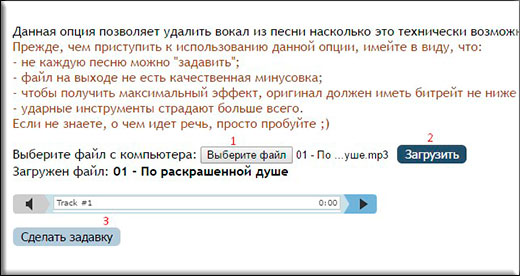
A végén újra letöltheti a kapott fájlt. Ha ezt a két szolgáltatást összehasonlítjuk, az eredmény ugyanaz, mivel a munka ugyanazt az elvet követi, így nem emelnék ki közülük senkit.
Vakmerőség
De nem ezek mind azok a módok, amelyekről ma szeretnék mesélni. A szolgáltatások természetesen jók, de vannak olyan programok is, amelyek ezt sokkal jobban teszik. Ehhez speciális programra van szükségünk. Most pedig megmutatom, hogyan távolíthatod el az énekhangot egy dal éléről az Audacity segítségével.
Az Audacity egy könnyen használható, ingyenes hangszerkesztő, amellyel bármilyen hangot jól szerkeszthet. A mi helyzetünkben ez is nélkülözhetetlen asszisztenssé válik, így ha még nincs meg, akkor letöltheti innenés a legszokványosabb módon telepítse.
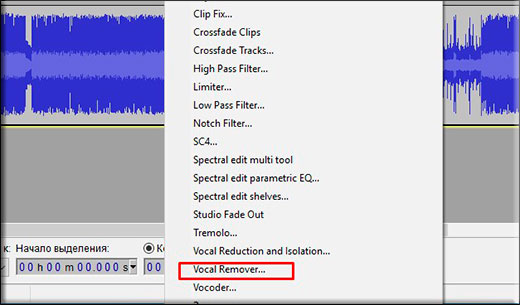
Most meghallgathatod a dalt. Mint hallható, a törlés pontosan ugyanúgy történt, mint az előző két verzióban. De akkor mi értelme ennek a programnak? Miért gondolom, hogy ő a legtöbb a legjobb mód, ha lényegében mindenhol ugyanaz a hang? A helyzet az, hogy ebben a programban nem kell a teljes dalt feldolgoznunk. Az éneket csak azokról a helyekről lehet elkülöníteni, ahol jelen vannak, például versek és refrének, az intrók és a bridge-ek érintetlenül hagyhatók a zene eredeti gazdagságának megőrzése érdekében.
Hiszen a hang eltávolítása után már torzul a dal, elhalkulhat a dob vagy egyéb hangszer, lehet kellemetlen hang, mintha valaki valahol a távolban fémcsövet ütne stb. Szóval most megmutatom, hogyan lehet mindent szebbé tenni.
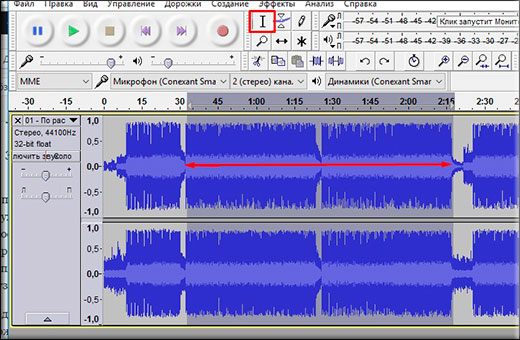
Alapvetően ennyi. Ezután már csak spórolni és élvezni kell. Ó, emlékszem, hogy korábban, amikor még nem volt sok eredeti háttérzene a neten, szerettem ilyen házi készítésű zenei kíséreteket felvágni és énekelni, miközben senki sem nézett. Igen, így kiengedtem a lelkem, és kiűztem belőle a lelkemben felgyülemlett összes negatívumot és szemetet) Ettől tényleg jobban éreztem magam.
Nos, általánosságban itt fejezem be mai cikkemet. Remélem tetszett, és most megtanultad, hogyan készíts otthon gond nélkül egy dalhoz aláfestő számot. Bár természetesen a végleges verzió nem egészen olyan, mint amire számítottál, de még mindig jobb a semminél, és még hal és csótányhús nélkül is. Valahogy így volt, nem?
Nos, ha tetszett a cikk, akkor ne felejtsen el feliratkozni a blogom frissítéseire, és ossza meg a cikk anyagait a közösségi hálózatokon. Örülök, hogy újra látlak. Sok szerencsét. Viszlát!
Üdvözlettel, Dmitrij Kostin.
— Dolgozzon hatékonyabban a hanggal
Az Audacity egy nagy teljesítményű ingyenes hangszerkesztő, amely véleményünk szerint az átlagfelhasználó szinte minden igényét kielégíti a zenei tartalom szerkesztése terén. A program óriási előnye a keresztplatformos, i.e. Miután megértette az alkalmazás logikáját, és megtanulta az Audacity működését, nem kell időt vesztegetnie hasonló tanulásra szoftver váltáskor operációs rendszer. Ebben a cikkben azt javasoljuk, hogy tanulja meg, hogyan vághatja le az előadó hangját bármely zeneszámból. De először telepítsük a programot a számítógépére.
1. A program telepítése
A legjobb, ha letölti az Audacity telepítőcsomagot a program hivatalos webhelyéről. A projekt főoldalán kattintson az „Audacity letöltése... Windows, Mac vagy GNU/Linux rendszerre” hivatkozásra, és válassza ki a szükséges disztribúciót.
Jegyzet: A programletöltési oldalon nyomatékosan javasoljuk a "LAME, MP3 encoder" letöltését. Ez lehetővé teszi számunkra, hogy a jövőben teljes mértékben MP3 formátumú hangfájlokkal dolgozzunk.
A meglévő zenékből. Általában szakemberek írják őket jelentős áron, és ez az egyetlen lehetséges lehetőség.
Mi van ha háttérpálya Sürgősen pénzre van szüksége vagy nem? Akkor vegyük a világ egyik legjobb hangszerkesztőjét Adobe Audition 3.0és magunktól töröljük a hangot.
Sokan azt mondják, hogy ez olyan, mintha a majonézt próbálnánk szétválasztani a salátától, és bizonyos szempontból igazuk lesz, de ki mondta, hogy csak az énekhangot vonjuk le? Egy jó, használható háttérsáv már ott lehet, ahol a legkevésbé keresed, csak nem szabványos megközelítésre van szükséged. Alig három hónap alatt, amióta háttérszámokat készítek, szinte megtanultam számokat készíteni tökéletes minőség, és annyi különféle ötletem halmozódott fel, hogy hamarosan lehet írni egy kis könyvet, de ezeket meghagyom egy jövőbeli videó tanfolyamnak, ebben a cikkben csak kettőt osztok meg veletek, ami könnyen érthető.
1. módszer. Szeletelés
Elvileg már ismert, de hozzáteszem a gondolataimat. Ez abból áll, hogy a számot olyan részekre vágják, amelyek nem tartalmaznak énekhangot, majd összeragasztják őket egy háttérsávba. Innen a név - szeletelés. De a legtöbb esetben így nem lehet teljes pályát készíteni. Ezután minden hangszerhez külön részeket készítünk, majd az egészet összekeverjük.
Nézzük meg az ének eltávolításának folyamatát a Limp Bizkit – Just Like This példáján keresztül. Egy rövid kivonat:
Az első dolgunk, hogy a multitrackre lépünk:
Halljuk, hogy a második másodpercben már megszólal a hang, ami nem teszi lehetővé, hogy egyszerűen átvegyük és lemásoljuk ezt a töredéket, ezért először keresnünk kell egy hasonló darabot egy másik helyen, ahol nincs ének, vagy legalábbis nem nagyon észrevehető. . Nekünk csak a 7. másodperc körül illik.

Másold ki ezt a töredéket, és helyezd át úgy, hogy megegyezzen az első számmal:

Ezután a jobb egérgombot lenyomva tartva mozgassa felfelé. A kattintások elkerülése érdekében készítsünk egy kis halványítást az elején és egy nagyon kicsi fade-ot a végén:
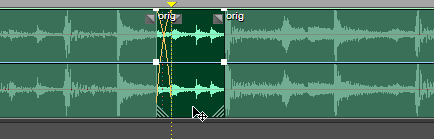
Most keverjük össze egy külön fájlba:
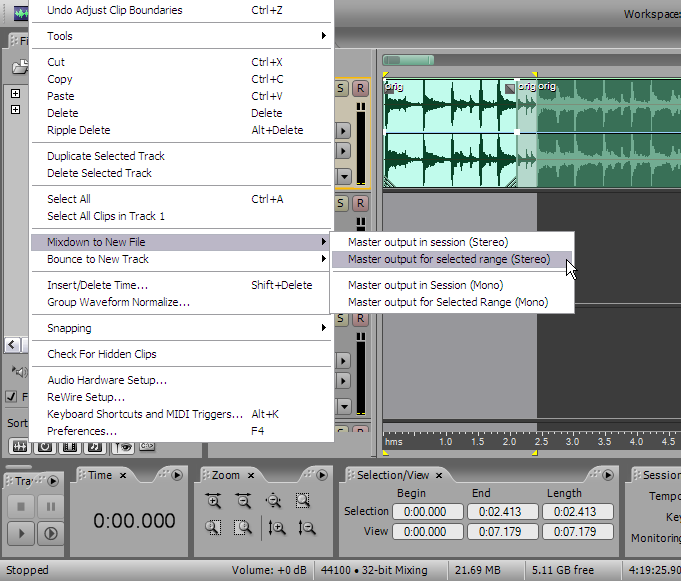
Így kell kinéznie:
Hangklip: A hangklip lejátszásához Adobe Flash Player (9-es vagy újabb verzió) szükséges. Töltse le a legújabb verziót. Ezenkívül engedélyeznie kell a JavaScriptet a böngészőjében.
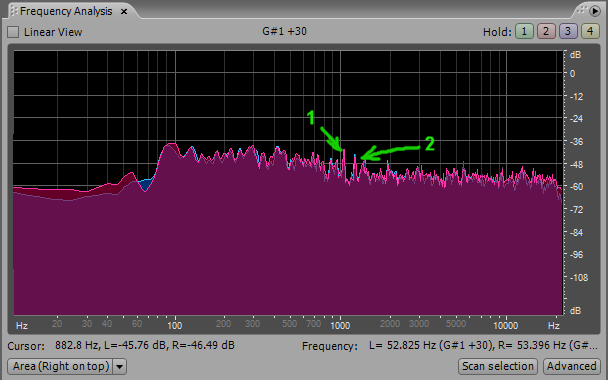
Az ablakban kiválasztjuk a pontos frekvenciaértékeket Bevágás szűrő, amelyet a fennmaradó hangok eltávolítására fogunk használni. Paraméter Bevágás szélességeállítsa maximumra és Csillapítás kb. 70 dB-el, a lényeg, hogy ne vigyük túlzásba, különben a spektrum hasznos részét is megragadja. Kattintson a Figyelj gombra, és próbálja meg kiválasztani a kívánt frekvenciákat a frekvenciaelemző segítségével. A frekvencia pontosabb beállításához tartsa lenyomva a gombot Ctrl.
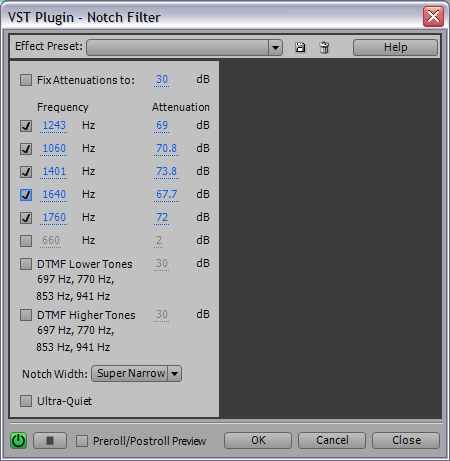
Most térjünk vissza a többsávoshoz, és másoljuk be a veszteségig:

Ezután kiválasztjuk a gitárt, de nem az egészet, hanem addig a pillanatig, amikor a bal oldali csatornában a karcolás kezdődik - ezt a helyet külön feldolgozzuk:

Szerencsére nálunk tisztán szól a megfelelő csatornán, a szólista hangja pedig pontosan a középpontban van, így nem lesz nehéz kihúzni egy rendes keverővel:
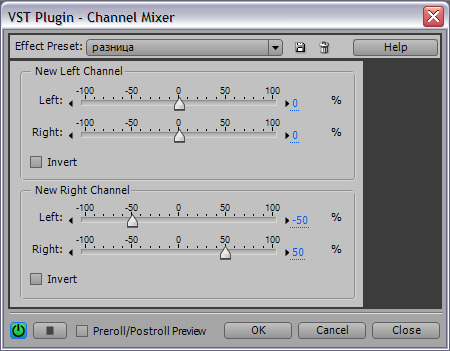
De ahol a karcolás megjelenik a bal oldalon, az egy kicsit bonyolultabb. Itt már szükséged lesz rá Center Channel Extractor(effektusokban található - Sztereó képek). Szeretném megjegyezni, hogy ez a szűrő nem azonnal kezd el működni, pl. a másodperc első töredékei feldolgozatlanok maradnak, ezért az elején kis tartalékkal kell kiosztani:

A paramétereket füllel választjuk ki a legjobb hangeltávolítás és a legkisebb torzítás érdekében:
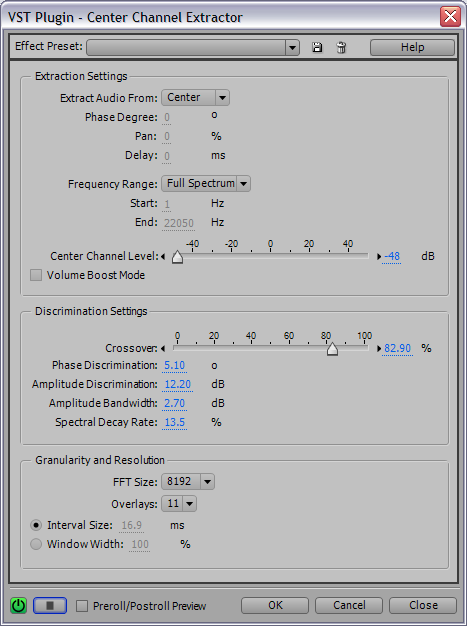
Így szól a gitárunk:
Hangklip: A hangklip lejátszásához Adobe Flash Player (9-es vagy újabb verzió) szükséges. Töltse le a legújabb verziót. Ezenkívül engedélyeznie kell a JavaScriptet a böngészőjében.
Most térjünk vissza a többsávhoz, és vágjuk le a sáv elejét (Ctrl+K) – erre már nem lesz szükség:

Ugyanazt az elvet követve, mint a szám elején, hangtalanná tesszük a hidat (ami most a refrén). Eredmény:
Hangklip: A hangklip lejátszásához Adobe Flash Player (9-es vagy újabb verzió) szükséges. Töltse le a legújabb verziót. Ezenkívül engedélyeznie kell a JavaScriptet a böngészőjében.
2. módszer. Innovatív
Személyesen én találtam ki. Az ötlet a következő: nagyon gyakran a párkapcsolatok csak szavakban különböznek egymástól, de a háttérsáv bennük ugyanaz, ami azt jelenti, hogy biztosan van mód a kinyerésére, és megtaláltam. Mindkét verset be kell dobni a multitrackbe, és egymás mellé kell mozgatni, hogy pontosan egybeessen, majd az első számnál 100%-ra állítjuk az egyensúlyt balra, a másodiknál jobbra. Így a háttérzene (vagy inkább a bal oldali csatornája) pontosan a sztereó panoráma közepén, az oldalakon pedig a szólista(k) hangja szólal meg. És most már nem lesz nehéz elválasztani az énektől, még akkor sem, ha olyan effektusokat alkalmaznak rá, mint a reverb vagy a refrén.
Az ötletet kidolgozva először minden versszakban elnémíthat egy csatornát a Csatornakivonatban, vagy kivonhat egyet a másikból, hogy azonnal kigyomlálja a fölöslegest, és ezáltal javítsa a minőséget.
Meg kell jegyezni, hogy ezzel a módszerrel nem lehet eltávolítani a hangokat a régi felvételekről, szalagokról stb. de ha a pálya megfelelő, akkor az eredmény tetszeni fog.
Az elmélettől a cselekvésig! Például a Gázai övezetet veszem – Szent háború. Ennek a nehéz pályának a jellemzői:
1) Hang és gitár sztereóban.
2) A gitár mindhárom versszakban és a híd (2:30-nál) gyakorlatilag ugyanaz, más szóval ez egy copy-paste.
3) Bár a dobok nem úgy néznek ki, mint az igaziak, nem ütik egymást, ami azt jelenti, hogy tompítani kell őket, hogy ne zavarjanak.
Szükségünk lesz az egyik versre és a második hídra. Behúzzuk a dalt a multitrackbe, kiválasztjuk a hidat és az első versszak alá helyezzük, valami ilyesmi:

kattintson a „ fx ” és adjuk hozzá a második számhoz Sztereó képek – Csatornakeverő

És állítsa be a csúszkákat pontosan az alábbiak szerint:
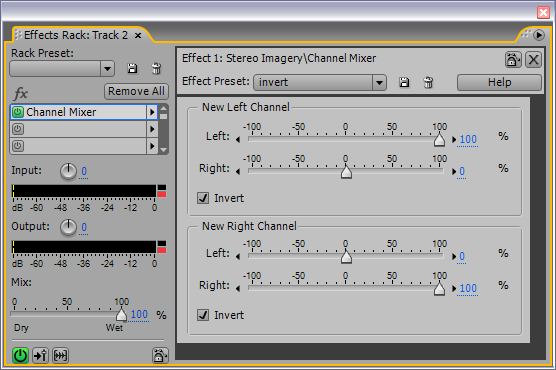
Most nyomjuk Játékés valami ilyesmit hallunk:
Hangklip: A hangklip lejátszásához Adobe Flash Player (9-es vagy újabb verzió) szükséges. Töltse le a legújabb verziót. Ezenkívül engedélyeznie kell a JavaScriptet a böngészőjében.
Ahhoz, hogy mindkét szám egyszerre szólaljon meg, válasszunk ki egy kis darabot:

Kattintson Play Looped:

És a görgővel nagyítunk valami ilyesmit:

Most a második számra kattintunk, és a jobb gomb lenyomva tartásával lassan mozgatjuk ezt a számot, amíg a szükséges gitár el nem kezd eltűnni, majd ismét nagyítunk és pontosabban kiválasztjuk a pozíciót:
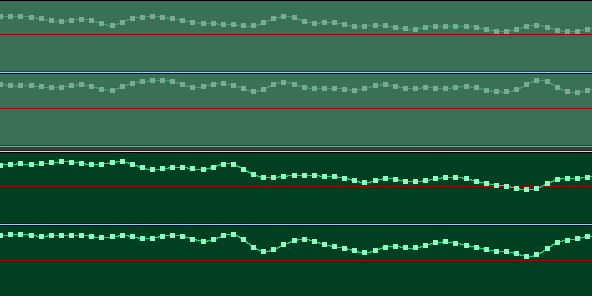
Ha mindent helyesen csinált, a következőket fogja hallani:
Hangklip: A hangklip lejátszásához Adobe Flash Player (9-es vagy újabb verzió) szükséges. Töltse le a legújabb verziót. Ezenkívül engedélyeznie kell a JavaScriptet a böngészőjében.
Most mindkét sávra alkalmazza Center Channel Extractor az alábbi beállításokkal. A program figyelmeztetést ad, hogy ez erőforrás-igényes hatás, csak jelölje be a négyzetet, hogy ez az üzenet ne jelenjen meg újra.

Sőt, a másodikban elöl kell állnia Csatorna keverő. Ebben a keverőben a csúszkákat a következőképpen állítjuk be:
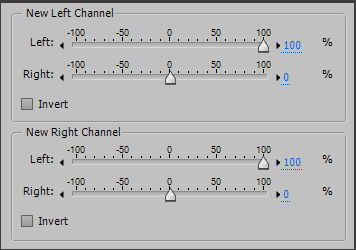
Végül válassza ki a verset, jelölje meg a határait jelölőkkel az F8 megnyomásával (később nagyon hasznosak lesznek), fordítsa el a mérleget az első számban 100%-kal balra, a másodikban jobbra, és végezze el a keverést:

Alapértelmezés szerint a keveréknek neve lesz Keverés:
Hangklip: A hangklip lejátszásához Adobe Flash Player (9-es vagy újabb verzió) szükséges. Töltse le a legújabb verziót. Ezenkívül engedélyeznie kell a JavaScriptet a böngészőjében.
Az első gitár most pontosan középen szól, a bal oldalon az ének, a jobb oldalon a második gitár visszhangja a hídról. Nyissa meg újra a Channel Extractor programot, de állítson be más paramétereket:
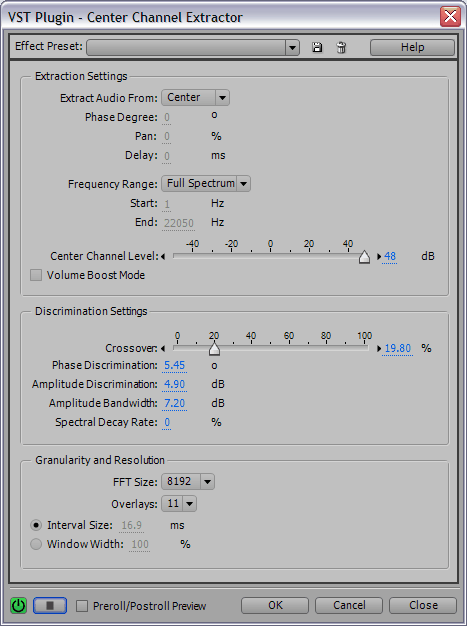
Megjegyzés: Annak elkerülése érdekében, hogy a program lefagyjon az előzetes meghallgatás után (ami néha előfordul a 3.0-s verzióban), rendben azonnal kattintson lenyomás nélkül Állj meg.
De ez csak a bal oldali csatorna. A megfelelő kihúzásához vegye le a keverőt a második sávról, és helyezze az elsőbe, szintén utána Center Channel Extractor, a csúszkáknak ennek megfelelően ellentétes irányúnak kell lenniük: a bal csatornáknál 0%, a jobb oldalon - 100%.
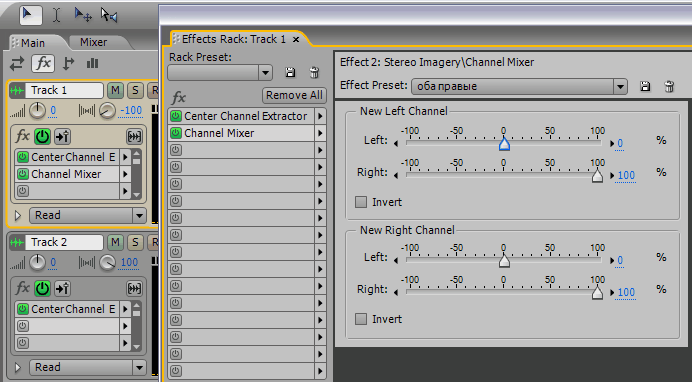
Ebben az esetben a kijelölés már eltűnhet, és itt segítenek a korábban elhelyezett jelölők. Elkészítjük a második keveréket (úgy hívják Keverés 2), feldolgozzuk Csatorna kihúzó, és csakúgy, mint az első esetben, két megfelelő csatornát kapunk. Pontosabban kettő, különböző hangzásokkal, mivel az Audition nem tudja 100%-ban kiszedni a középpontot, a bal oldalon énekmaradványok, a jobb oldalon pedig a gitár visszhangjai lesznek. Figyelembe véve, hogy sokkal nehezebb megtisztítani a hangot, a második lehetőséget választjuk.
Kattintson F11(vagy menüből Szerkesztés – Mintatípus konvertálása…) és a megnyíló ablakban állítsa be Csatornák Monóban, Bal mix: 0%, Helyes keverék: 100%. Ismételje meg ugyanezt az első fájllal. Mixdown. Ezután térjen vissza a multitrack-hez, törölje a második számot, kapcsolja ki az összes effektust és Mixdown helyezze a második sávba, és alatta - Keverés 2. Az egyiket a bal oldalon, a másodikat a jobb oldalon kell játszani, és az eredeti számot teljesen ki kell kapcsolni:
![]()
Hangklip: A hangklip lejátszásához Adobe Flash Player (9-es vagy újabb verzió) szükséges. Töltse le a legújabb verziót. Ezenkívül engedélyeznie kell a JavaScriptet a böngészőjében.
Az utolsó dolgunk, hogy visszahelyezünk pár dobot a helyére. Nem részletezem, hogyan bontottam ki őket, az elv ugyanaz.
Hangklip: A hangklip lejátszásához Adobe Flash Player (9-es vagy újabb verzió) szükséges. Töltse le a legújabb verziót. Ezenkívül engedélyeznie kell a JavaScriptet a böngészőjében.
Hangklip: A hangklip lejátszásához Adobe Flash Player (9-es vagy újabb verzió) szükséges. Töltse le a legújabb verziót. Ezenkívül engedélyeznie kell a JavaScriptet a böngészőjében.
Szemre-fülre helyezzük őket egy szabad úton:

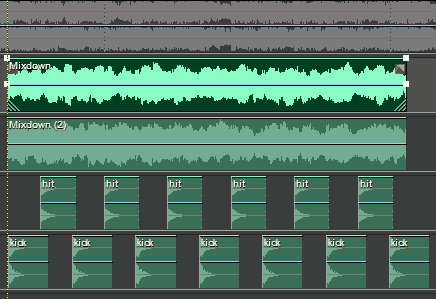
Hangklip: A hangklip lejátszásához Adobe Flash Player (9-es vagy újabb verzió) szükséges. Töltse le a legújabb verziót. Ezenkívül engedélyeznie kell a JavaScriptet a böngészőjében.
Természetesen ez még csak vázlatos verzió, és nagyon sokat kell dolgozni, hogy édességet készítsünk belőle, ami túlmutat e cikk keretein, és várhatóan bekerül majd a jövőbeli videó tanfolyamomba, aminek köszönhetően tanuld meg, hogyan készíts ilyen háttérsávokat:
Hangklip: A hangklip lejátszásához Adobe Flash Player (9-es vagy újabb verzió) szükséges. Töltse le a legújabb verziót. Ezenkívül engedélyeznie kell a JavaScriptet a böngészőjében.
Talán valakit érdekel a szakember módszere



